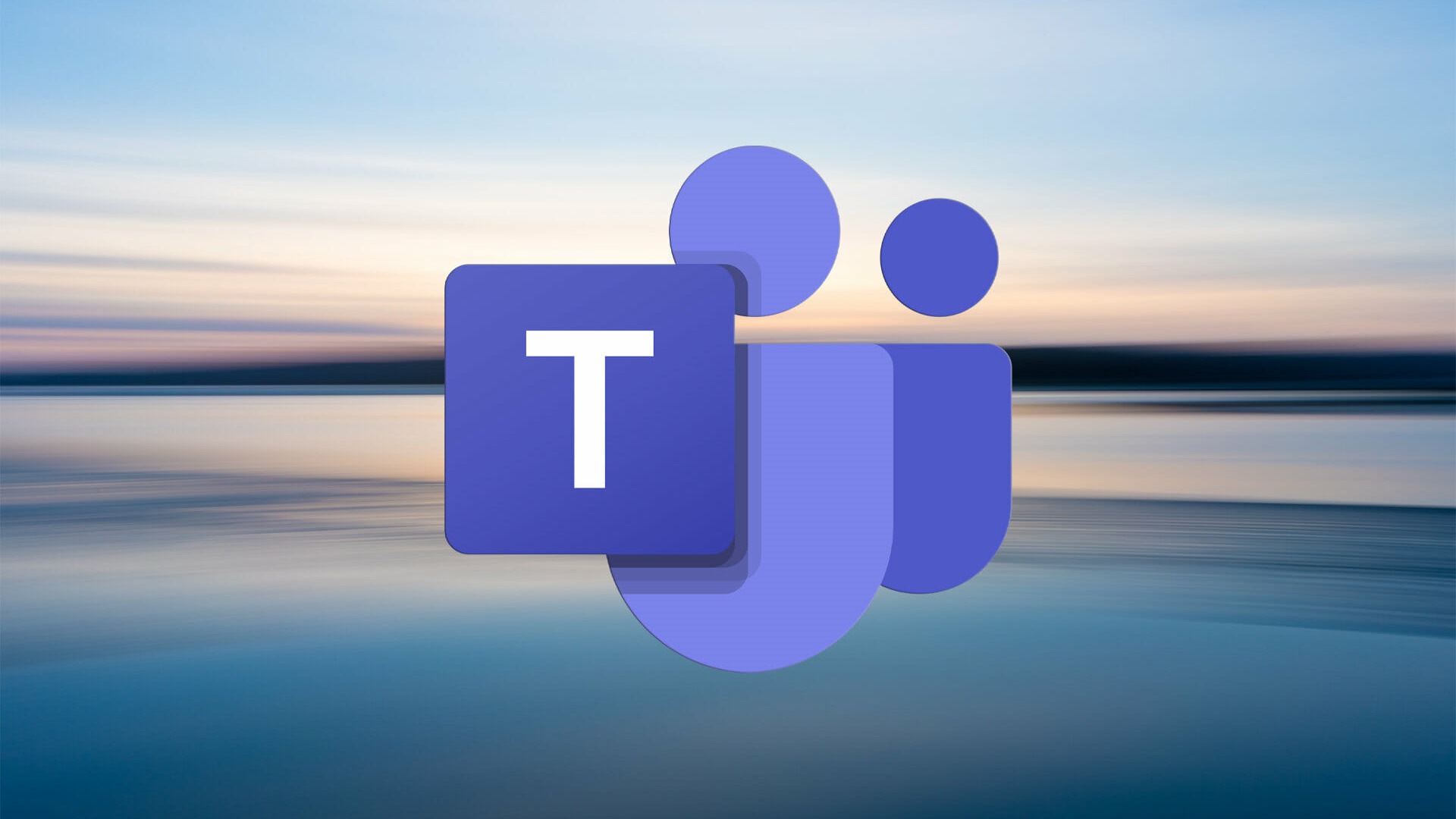
MAITRISER MICROSOFT TEAMS : De la collaboration à la productivité accrue !
Version du programme : 1
Type de formation
DistancielDurée de formation
3 heuresAccessibilité
OuiMAITRISER MICROSOFT TEAMS : De la collaboration à la productivité accrue !
Vous cherchez à maximiser votre productivité au travail ? La formation "Maîtrisez Microsoft Teams - De la collaboration à la productivité accrue" est la solution idéale pour vous ! Cette formation complète et pratique vous permettra d'apprendre à utiliser Microsoft Teams de manière optimale pour améliorer votre collaboration et augmenter votre efficacité. Vous y découvrirez toutes les fonctionnalités clés de cette plateforme de communication en ligne populaire, de la messagerie instantanée aux visioconférences en passant par la gestion de projets et le partage de fichiers. Grâce à des modules spécialisés sur les visioconférences, les webinaires et la collaboration, cette formation vous offrira un aperçu complet de toutes les possibilités offertes par Microsoft Teams. Vous y apprendrez comment organiser et participer à des réunions virtuelles, comment créer des canaux de communication efficaces pour votre équipe, et comment utiliser les fonctionnalités de partage de fichiers pour collaborer facilement sur des projets. En suivant cette formation, vous deviendrez un expert de Microsoft Teams et pourrez améliorer la productivité et l'efficacité de votre entreprise. Vous pourrez également communiquer plus facilement avec vos collègues, gérer des projets plus rapidement et travailler plus efficacement à distance. N'attendez plus pour booster votre carrière professionnelle et maîtriser Microsoft Teams ! Inscrivez vous dès maintenant à cette formation complète et pratique.
Objectifs de la formation
- Comprendre les fonctionnalités de base de Microsoft Teams : Vous apprendrez à utiliser les outils de base de Microsoft Teams, y compris la messagerie instantanée, les appels audio et vidéo, les canaux de communication, le partage de fichiers et les outils de gestion de projet.
- Savoir comment collaborer efficacement en équipe : Vous apprendrez les meilleures pratiques pour collaborer efficacement avec votre équipe à l'aide de Microsoft Teams. Cela comprend la communication claire, le partage d'informations, la gestion des tâches et des projets et l'organisation de réunions virtuelles.
- Apprendre à personnaliser Microsoft Teams : Vous apprendrez comment personnaliser l'interface de Microsoft Teams pour répondre à vos besoins spécifiques. Cela comprend la personnalisation des notifications, l'ajout d'applications tierces, la configuration de votre profil et l'utilisation des raccourcis clavier.
- Comprendre les fonctionnalités avancées de Microsoft Teams : Vous apprendrez comment utiliser des fonctionnalités avancées de Microsoft Teams pour améliorer votre expérience utilisateur, telles que la gestion des appels, les bots, les onglets et les applications personnalisées.
Profil des bénéficiaires
- La formation "Maîtrisez Microsoft Teams - De la collaboration à la productivité accrue" s'adresse à tous ceux qui travaillent dans une entreprise utilisant Microsoft 365 et qui souhaitent améliorer leur expérience de collaboration et leur productivité en utilisant Microsoft Teams. Que vous soyez un professionnel dans un petit ou grand secteur, indépendant ou employé à temps plein, cette formation peut vous aider à tirer le meilleur parti des outils de communication et de collaboration en ligne tels que la messagerie instantanée, les appels audio et vidéo, les canaux de communication, le partage de fichiers et les outils de gestion de projet. Que vous soyez novice ou utilisateur avancé de Microsoft Teams, cette formation est conçue pour vous donner une maîtrise complète de la plateforme, de la collaboration de base à la productivité accrue.
- Connaître l'environnement Windows.
Contenu de la formation
PRESENTATION DE LA FORMATION
- Présentation de la formation Microsoft Teams
DEFINITIONS
- Qu'est-ce que Microsoft Teams ?
- Comment aider l'adoption Microsoft Teams ?
- Quel est le lien entre Teams et SharePoint ?
- Différentes façons de se connecter à Teams à partir de son PC
- Quelle est la différence entre SharePoint, Teams, Yammer et OneDrive
- Se familiariser avec l'interface Microsoft Teams
- Test sur les définitions
LES CONVERSATIONS PRIVEES
- Présentation des objectifs sur Gérer les conversations privées
- Les différentes façons de créer une nouvelle conversation
- Créer un appel ou une visioconférence non planifiée
- Créer un groupe de discussion
- Accéder à un groupe que l'on n'a pas créé
- Epingler une conversation
- Différences entre masquer, Quitter et Supprimer une conversation
- Connecter une application à la conversation
- Astuce : Détacher une conversation
- Gérer les droits d'accès des fichiers dans la conversation
- Envoyer un message à soi-même
- Appeler un utilisateur
- Gérer les contacts
- Défi : Utiliser la partie conversation pour partager temporairement un fichier
- Test Les conversations privées
PLANIFICATION D'UNE REUNION
- Présentation des objectifs pour Planifier et gérer une conversation en ligne
- Planifier une réunion en ligne Teams
- Rejoindre ou créer une réunion en ligne à partir de Teams
- Rejoindre une réunion une réunion en ligne à partir d'Outlook
- Gérer les réunions en ligne
- Partager son écran ou une fenêtre
- Partager le son de l'écran ou de la fenêtre
- Utiliser Excel Live
- Utiliser Microsoft Whiteboard
- Prendre des notes pendant la réunion en ligne
- Arrêter ou quitter une réunion en ligne
- Masquer ou désactiver les notifications d'une réunion
- Défi : Planifier une réunion en ligne pour apprendre à utiliser les outils de partage
- Test Planifier une réunion
PREPARATION D'UN WEBINAIRE
- Présentation des objectifs pour Préparer un webinaire en ligne
- Qu'est-ce qu'un webinaire ?
- Gérer un webinaire
- Défi : Planifier un webinaire avec un expert
- Test Préparation d'un webinaire
GESTION D'UNE EQUIPE TEAMS
- Présentation des objectifs de Créer et gérer une équipe
- Quelle est la différence entre une équipe et un groupe
- Les différentes équipes et rôles dans une équipe Teams
- Créer une équipe Teams
- Visualiser les autres utilisateurs de l'équipe
- Différentes façons d'ajouter un nouveau membre à l'équipe
- Inviter un utilisateur externe à l'entreprise à collaborer dans l'équipe
- Quel est le rôle du propriétaire de l'équipe ?
- Modifier le statut de l'équipe
- Communiquer au sein de l'équipe
- Qu'est-ce qu'un canal ?
- Créer différents types de canaux
- Enregistrer un message
- Gérer les notifications du canal
- Utiliser les mentions et les balises
- Créer une réunion en ligne pour l'équipe
- Créer et modifier un document Office en ligne ou sur l'ordinateur
- Coéditer un document Office
- Différentes façons d'ouvrir un fichier et fixer la valeur d'ouverture par défaut
- Convertir un fichier en onglet
- Créer un dossier et déplacer les fichiers
- Copier ou déplacer un fichier
- Créer un raccourci vers OneDrive d'un dossier et le supprimer
- Gérer les fichiers épinglés
- Modifier le menu Nouveau
- Utiliser les métadonnées en créant une colonne
- Créer un affichage
- Modifier ou supprimer un affichage
- Verrouiller un document en utilisant Extraire, Archiver et Abandonner l'extraction
- A quoi sert le site SharePoint de l'équipe Teams ?
- Accéder à tous les sites SharePoint de l'équipe
- Supprimer et restaurer un fichier de l'équipe Teams
- Utiliser l'historique de versions dans Teams et SharePoint
- Modifier les droits d'accès aux fichiers de l'équipe ou du canal
- Partager le site SharePoint
- Modifier la page d'accueil SharePoint
- Synchroniser les fichiers du canal
- Qu'est-ce qu'un Wiki ?
- Créer un Wiki dans Microsoft Teams
- Défi : Créer une équipe pour un projet et organiser les conversations d'équipe
- Test Gestion d'équipe
OPTIMISATION DU TEMPS EN UTILISANT OUTLOOK AVEC TEAMS
- Présentation d'Optimiser son temps en utilisant Outlook avec Teams
- Optimiser son temps avec l'application de Bureau Outlook
- Optimiser son temps avec l'application Outlook sur le web
- Optimiser votre temps en transférant un email
- Test Outlook Teams
GESTION DE L'ACCES INVITE
- Présentation de Comprendre ce que peut faire un invité
- Que peut faire un invité ?
- Limiter les actions possibles d'un invité dans une équipe
- Accéder à des équipes en tant qu'invité
- Défi : Vérifier les accès invités
- Test Gestion de l'accès invité
ASTUCES ET PROBLEMES COURANTS
- Présentation d'Astuces et problèmes courants sur Microsoft Teams
- Retrouver un fichier modifié récemment
- Accéder aux fichiers ou aux enregistrements de la visioconférence
- Utiliser la recherche
- Utiliser Microsoft Lists dans une équipe
- Régler les problèmes de connexion à une réunion en ligne
- Utiliser Viva Learning
- Ajouter une photo de profil
- Paramétrer ses notifications
- Modifier son statut de disponibilité
- Modifier l'apparence de l'application Teams
- Défi : Utiliser l'astuce la plus utile
- Test Astuces et problèmes courants
CONCLUSION
- Conclusion de la formation
- Test final
Équipe pédagogique
Suivi de l'exécution et évaluation des résultats
- Feuilles de présence.
- Questions orales ou écrites (QCM).
- Mises en situation.
- Formulaires d'évaluation de la formation.
- Certificat de réalisation de l’action de formation.
- Attestation d'assiduité.
- Attestation de fin de stage.
Ressources techniques et pédagogiques
- Accueil des stagiaires dans une salle dédiée à la formation.
- Documents supports de formation projetés.
- Pédagogie participative s’appuyant sur l’expression et la coopération des participants à partir de leur vécu et expériences.
- Exposés théoriques.
- Etude de cas concrets.
- Quiz en salle.
- Mise à disposition en ligne de documents supports à la suite de la formation.
Qualité et satisfaction
Accessibilité
Personne en Situation de Handicap
